很多人用過windows 7 還沒有用過可以參考一下
利用win7內部備份系統使用及還原教學~使用起來很方便喔~記得學起來喔~
不說您不知道,說了您一定眼淚直下掉
怎麼那麼方便使用起來真的很好用
不但快而且不用安裝等等繁雜程序
可是找阿找
WINDOWS 8的系統映像備份怎麼不見了
原本在「控制台」--> 「系統及安全性」裡面
不用著它還在
而且還真是原汁原味呢~
先賣個關子哩~
好了不多說了接下來就介紹一下整個流程吧!
第一步:
還是到「控制台」

第二步:
到旁邊「檢視方式」「類別」
選擇「大圖示」「小圖示」其中一個都可以

第三步:
看到沒居然如此原汁原味明明是WINDOWS 8
居然顯示WINDOWS 7還真是懶阿~
難怪USB隨身碟安裝程式WINDOWS 7 與WINDOWS 8可以共用
選擇「WINDOWS 7檔案修復」

第四步:
選擇「建立系統映像」

第五步:
選擇儲存位置
如果位置容量不足就無法備份
選擇好按下「下一步」

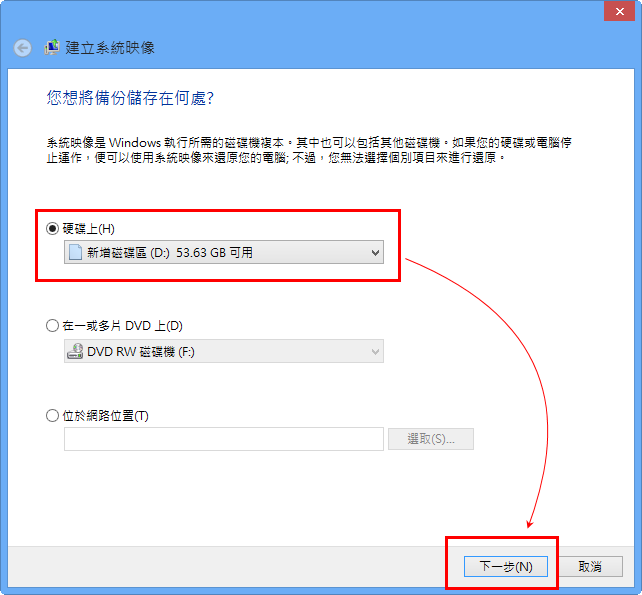
第六步:
選擇您要備份的磁碟
按下「下一步」

第七步:
如果沒有問題按下「開始備份」
接下來就是等等等

第八步:
等到備份完成之後會詢問您要建立系統映像
這次我選擇「是」

第九步:
選擇光碟機放入光碟片
按下建立光碟
還是等等等
等待完成

第十步:
完成出現訊息
按下「關閉」

如何使用呢?
請參考利用win7內部備份系統使用及還原教學~使用起來很方便喔~記得學起來喔~
文章標籤
全站熱搜




 留言列表
留言列表